
Contenido
es un wiki, lo que significa que muchos artículos están escritos por varios autores. Para crear este artículo, autores voluntarios participaron en la edición y mejora.¿Necesita una cronología limpia y ordenada, para exponer una progresión de su trabajo en el próximo año? Con Microsoft Word, será muy fácil crear un calendario de este tipo. ¡Sé metódico y ganarás un tiempo loco!
etapas
-

Abre Microsoft Word. En el menú superior, debajo de la pestaña inserciónen el grupo ilustraciones, haga clic en SmartArt. -
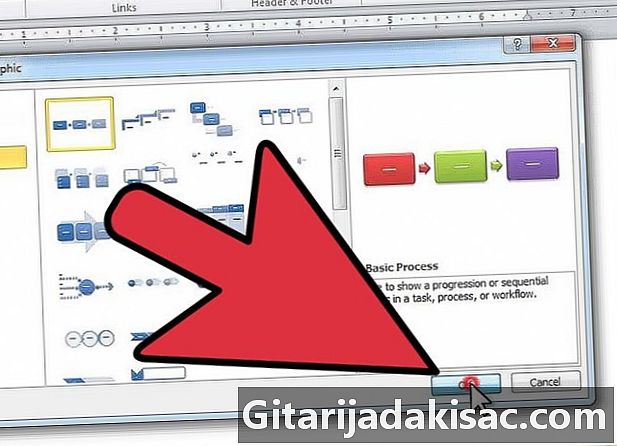
seleccionar proceso en la columna izquierda Luego elija el diseño que desea, luego haga clic bueno. -
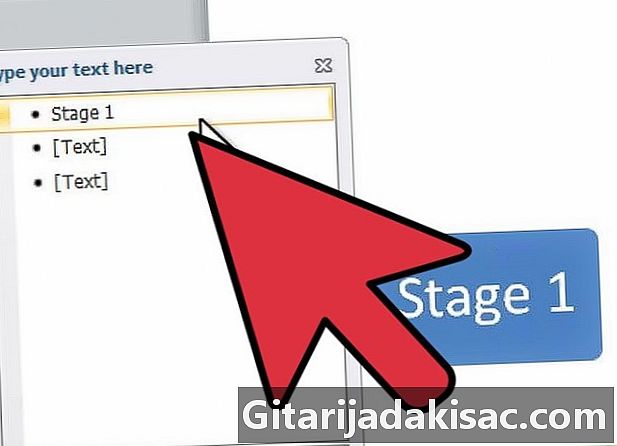
Cambiar la 1 entrada. En el panel e que se muestra, haga clic en la primera entrada para editarlo. -

Añade formas. Si necesita hacerlo, mire debajo de la pestaña creaciónen el grupo Crea un gráfico, luego haga clic Añade una forma. O simplemente haga clic en la forma existente ubicada cerca de donde desea agregar la nueva forma y listo entrada. Para eliminar una forma, haga clic en el borde de la forma y presione DEL. -

Complete todas las otras entradas que necesita. Entonces completarás tu cronología. -
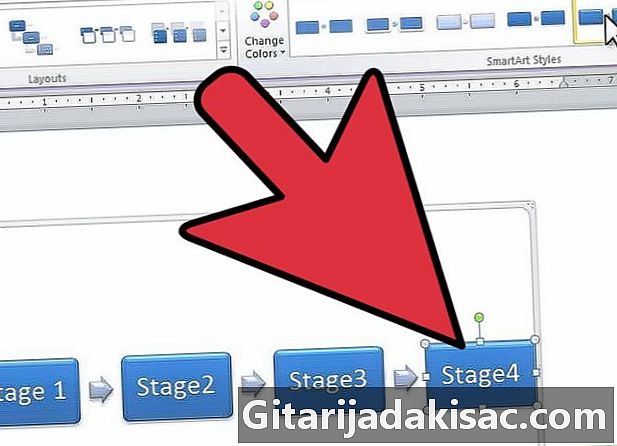
Cambia el diseño de tus formas. Para hacer esto, desplácese hacia abajo Estilos de forma en Herramientas SmartArt y seleccione el modelo que desee. Puede hacer cualquier cosa, desde un simple rectángulo hasta un simple resaltado y formas 3D. -
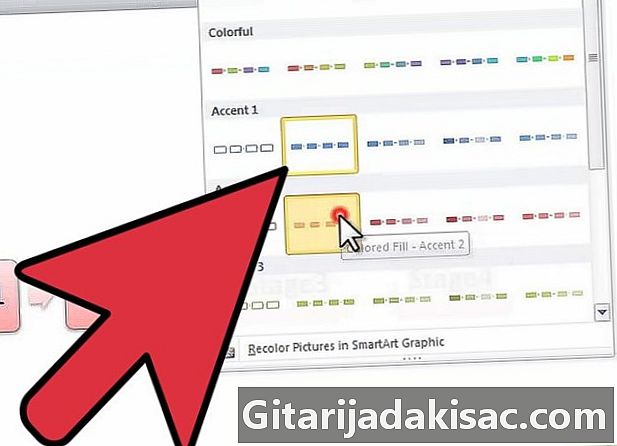
Cambia los colores de tus marcos. Solo haz clic en Cambiar colores en Herramientas SmartArt y selecciona los colores que quieras.